Инстаграм блокирует ссылки в описании профиля — Маркетинг на vc.ru
{«id»:13979,»url»:»\/distributions\/13979\/click?bit=1&hash=b83314ab1d656ef9bfd158c2e67ab5aabe9ef11eea3551955f07c8640d69bd59″,»title»:»\u041e\u0431\u043e\u0433\u043d\u0430\u0442\u044c \u0434\u0440\u0443\u0433\u0438\u0445 \u043f\u0440\u043e\u0434\u0430\u0432\u0446\u043e\u0432 \u043d\u0430 Ozon «,»buttonText»:»\u041a\u0430\u043a?»,»imageUuid»:»b9420963-8e52-52ed-a1d6-68e14e88996e»}
Маркетологи перестанут продавать в инстаграм?
Для тех, кто стал или боится стать жертвой инстаграма и не смог избежать удаления активной ссылки из описания профиля. С чем это связано и как это обойти.
25 080 просмотров
В последнее время люди очень часто сталкиваются с тем, что ссылку из их аккаунта в инстаграм удаляют сопровождая это сообщением: “Ссылка не допускается”.
Уже в своём сообщении инстаграм говорит о том, что в вашем аккаунте есть запрещенная ссылка, хотя четкого регламента по тому, какие ссылки можно добавлять — нет.
А если вы такие знаете, то присылайте в комментарии.
Какие ссылки можно размещать в шапке профиля?
Чаще Инстаграм может удалить ссылку, если сайт содержит информацию, которая запрещена правилами инстаграма (экстремизм и терроризм, материалы 18+ и т.д.). Но случается, что соцсеть может заблокировать простую ссылку на информационный сайт или интернет-магазин с товарами.
Можно размещать:
- Ваш веб-сайт (сайт-портфолио, сайт с вашим товаром или предлагаемой услугой).
- Сайт с конкурсом, розыгрышем или распродажей.
- Ссылку на блог.
- Ссылку на купоны.
- Видео.
- Ссылку на лендинг-бота ClickChat
Нельзя размещать:
- Ссылку на аккаунт в Snapchat и Telegram.
- Сайт с неподобающим контентом для детей до 16 лет.
- Веб-страницу, которая доступна по нескольким адресам сразу (перенаправление URL-адресов/ множественный редирект).

- Ссылка на сайт, которая размещена у множества аккаунтов Инстаграм одновременно.
- Сайты, в которых скрыты страницы с другим содержанием.
- Сайта с плохой репутацией или недавно зарегистрированные.
Как избежать блокировку:
- Сначала удалите заблокированную ссылку из описания, оставьте это поле пустым на какой-то период
- Посмотрите, сколько пользователей используют ту же ссылку, что и вы.
- Если её используют ваши друзья и коллеги, то можете попробовать попросить их удалить
- Воспользуйтесь сервисом по сокращению ссылок. Инстаграм будет воспринимать такую ссылку как новую и не использованную ранее
- Разместите поддоменное имя вашего сайта, например:
pro . ClickChat . ru - Если сокращения и изменения домена не помогли — попробуйте отключиться от сети вай-фай и перейти на мобильный интернет.
 Разместите ссылки и проверьте такой способ
Разместите ссылки и проверьте такой способ - Воспользуйтесь сервисами, которые смогут переотправить ваш ip адрес, но не злоупотребляйте этим, тк инстаграм из-за частой смены адреса может отправить вас в теневой бан
Если, вдруг, ни один из этих методов не помог вам избежать блокировки инстаграм, то можете воспользоваться сервисом по созданию Лендинг-ботов ClickChat. Для вас сделают полноценный мобильный лендинг, где будет чат-бот, каталог товаров и способы оплаты.
Ссылки на этот сервис инстаграм не блокирует.
Если у вас получалось избежать блокировки или у вас уже блокировали ссылку — расскажите про свой опыт в комментариях.
Работа со ссылками в Инстаграме
Инстаграм – это очень популярная сеть, но, к сожалению, немногие знают, как корректно с ней работать. Основой контента в Инстаграме служат фото и видео данные, однако соц.сеть вполне можно заставить работать и со ссылочной массой. Давайте узнаем, как скопировать ссылку на фото в Инстаграм.
Как поделиться изображением в Инстаграме
Это режим работы браузера, при использовании которого:
Первая, и самая очевидная причина, по которой требуется скопировать ссылку на контент в Инстаграме, это необходимость поделиться данными с друзьями. Например, вы выложили фотографию с отпуска и хотите показать её своей маме. Если она является участницей данной соцсети, то отправить фото можно в Директ, непосредственно выбранному пользователю. Другой момент, если получатель не зарегистрирован в Инстаграме. Директа у него, соответственно, нет, поэтому отправлять нужно ссылку.
Рассмотрим порядок действия при работе с компьютером.
Шаг 1
- Откройте в браузере сервис Инстаграм https://www.instagram.com/
Шаг 2
- После заключительного слэша добавьте имя пользователя. Для примера рассмотрим наш аккаунт — https://www.instagram.com/whoer_net/
Шаг 3
- Кликните по любой понравившейся вам фотографии. Обратите внимание, что ссылка в адресной строке вашего браузера поменялась.

Это и есть ссылка на фото в Инстаграме. Попробуйте, кликните по этой ссылке — https://www.instagram.com/p/BT5-KKBh8v6/?taken-by=whoer_net – и вы тут же попадёте на фотографию, скриншот которой расположен выше.
Теперь посмотрим, что нужно сделать при работе со смартфоном.
Шаг 1
- Листая ленту, нажмите на понравившееся фото. Оно откроется на полный экран.
Шаг 2
- Нажмите на три вертикальные точки, расположенные в верхнем правом углу
Шаг 3
- Нажмите на пункт меню «скопировать ссылку». Адрес данной фотографии будет скопирован в буфер обмена вашего смартфона, и вы сможете вставить его в любое место: смс, е-мейл и т.д. В частности, скопированный URL можно отправлять в комментарии к другим фотографиям ваших друзей и подписантов.
- Обратите внимание, что вставлять ссылку в приложение WhatsApp совсем не обязательно, для этого предусмотрен отдельный пункт меню «Поделиться в WhatsApp»
Как поделиться видео-данными в Инстаграме
Как скопировать ссылку на видео в Инстаграме? Аналогично! Найдите на вашем компьютере в искомом аккаунте контент с видео-данными, кликните на него, перейдите в адресную строку и скопируйте ссылку. Для проверки отправляем вам вот такой URL: https://www.instagram.com/p/BXNEYs4BKK6/?taken-by=whoer_net
Для проверки отправляем вам вот такой URL: https://www.instagram.com/p/BXNEYs4BKK6/?taken-by=whoer_net
При работе со смартфоном используйте ровно такую же инструкцию, как и при работе со ссылками на фотографии.
Активные ссылки в Инстаграме
Внимание! Все ссылки, которые вы отправляете на свои фото-материалы ВНУТРИ Инстаграма, будут неактивными, то есть выглядеть будут как текст и по ним нельзя совершить переход. Не переживайте, это не ваша проблема, это ограничение Инстаграма. Активными могут быть только ссылки, которые ведут на:
Профиль пользователя в Инстаграме — https://www.instagram.com/whoer_net/
-
Ссылки на Твиттер — https://twitter.com/WhoerNet/status/898179756482584576
Данные в Фейсбуке — https://www.facebook.com/whoergroup/photos/a.1647903282126922.1073741829.1634863116764272/1886440664939848/?type=3&theater
Как добавить ссылку в Canva
Знание того, как добавлять ссылки в Canva, может быть чрезвычайно полезным.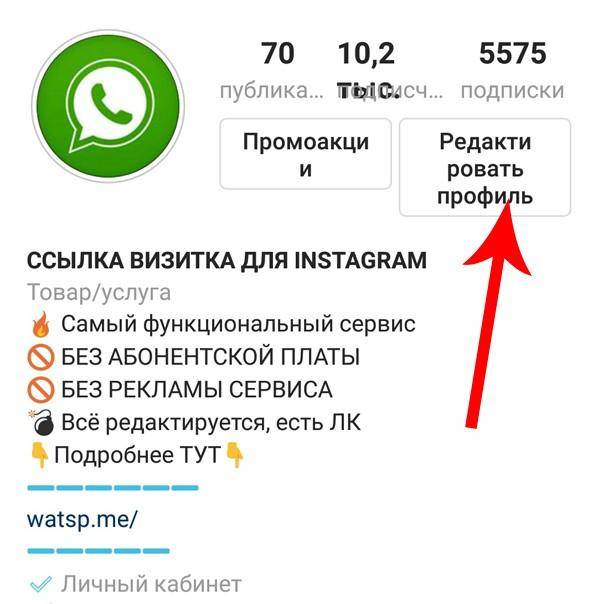 Вставив ссылку в свой дизайн, вы можете позволить потенциальным клиентам просматривать ваш веб-сайт или переходить непосредственно на страницу определенного продукта. У вас также есть возможность добавить ссылку в свое резюме, которая позволит рекрутерам просматривать ваш веб-сайт, блог или портфолио.
Вставив ссылку в свой дизайн, вы можете позволить потенциальным клиентам просматривать ваш веб-сайт или переходить непосредственно на страницу определенного продукта. У вас также есть возможность добавить ссылку в свое резюме, которая позволит рекрутерам просматривать ваш веб-сайт, блог или портфолио.
В этом руководстве мы покажем вам, как добавлять и удалять ссылки в Canva на разных устройствах. Мы также ответим на некоторые распространенные вопросы о параметрах ссылок в Canva.
Как добавить ссылки в Canva? Существует множество творческих способов использования Canva в своих интересах. Вы можете создавать резюме, сообщения в социальных сетях, обложки, истории в Instagram, графику, логотипы, сообщения в блогах и многое другое. Помимо возможности создавать практически что угодно, Canva также предлагает множество инструментов, которые вы можете использовать для улучшения своих проектов — текст, цвета, шрифты, эффекты, изображения, комментарии и ссылки.
Можно добавить ссылки на любой элемент вашего дизайна, будь то слово, изображение или анимация. Эта функция позволяет вам связать свой дизайн с другим веб-сайтом, где вы можете предоставить дополнительную информацию, рекламировать продукт, привлечь клиентов на свои платформы в социальных сетях и многое другое. Вы даже можете добавлять интерактивные ссылки в сохраненные PDF-файлы, созданные в Canva.
Процесс добавления ссылок в Canva относительно прост и требует всего пару быстрых шагов. Мы покажем вам, как это сделать на разных устройствах.
Добавление ссылок в проект Canva на MacЧтобы добавить ссылку в проект Canva на Mac, следуйте приведенным ниже инструкциям:
- Откройте Canva в браузере.
- Войдите, используя свою учетную запись Google или Facebook .
- Начать новый проект или открыть существующий.
- Нажмите на элемент, который вы хотите связать.

- Перейдите к значку ссылки в правом верхнем углу экрана.
Примечание : Если вы не видите значок ссылки, перейдите к трем точкам в правом верхнем углу экрана, после чего вы увидите возможность добавить ссылку на свой дизайн. - Введите URL-адрес в поле.
- Выбрать Применить .
Вот и все. Теперь, когда вы нажимаете на связанный элемент, вы сразу попадаете на сайт.
Чтобы создать гиперссылку в Canva, выполните те же действия. Когда вы закончите свой проект, обязательно загрузите его в виде файла PDF. Если вы сохраните свой проект в виде файла JPEG или PNG, вы не сможете впоследствии открыть свою гиперссылку.
Использование ссылок в проектах Canva на
Windows 10Если вы хотите добавить ссылки на свои дизайны Canva в Windows 10, выполните следующие действия:
- Откройте Canva в браузере.

- Войдите, если вы еще этого не сделали.
- Запустите новый проект или откройте существующий.
- Выберите элемент, который вы хотите связать.
- Перейдите к значку цепочки в правом верхнем углу экрана.
- Введите URL-адрес в поле.
- Нажмите Применить .
- Перейдите к Загрузите в правом верхнем углу экрана.
- В Тип файла выберите Стандарт PDF .
- Нажмите Скачать .
Примечание : Вы можете добавлять ссылки на изображения, текст, видео и другие элементы.
Если вы передумали или неправильно ввели ссылку, у вас также есть возможность отредактировать ссылку. Для этого просто нажмите на значок ссылки и введите новую.
Использование ссылок в проектах Canva на
Android Вы также можете установить приложение Canva на свой телефон. Чтобы добавить ссылки на проекты Canva на устройстве Android, выполните следующие действия:
Чтобы добавить ссылки на проекты Canva на устройстве Android, выполните следующие действия:
- Запустите приложение Canva на Android.
- Войдите, если вы еще этого не сделали.
- Откройте новый дизайн на главной странице или перейдите на страницу Дизайны , чтобы открыть предыдущий дизайн.
- Нажмите на элемент, на который вы хотите добавить ссылку.
- Найдите Ссылка на нижней панели инструментов.
- Введите URL-адрес в поле.
- Нажмите Готово .
- После завершения проекта перейдите к значку общего доступа в правом верхнем углу экрана.
- Выберите Сохранить как…
- Нажмите на Стандарт PDF в Тип файла .
- Перейти к Скачать .
Вот и все. Теперь вы можете поделиться своим дизайном на разных платформах социальных сетей, позволяя любому нажать или щелкнуть ссылку, которую вы вставили.
Использование ссылок в проектах Canva на
iPhoneЧтобы добавить ссылки в Canva на вашем устройстве iPhone, следуйте приведенным ниже инструкциям:
- Откройте Canva на вашем iPhone.
- Войдите, если вы еще этого не сделали.
- Выберите проект, в который вы хотите вставить ссылку.
- Нажмите на элемент, который вы хотите связать.
- На нижней панели инструментов перейдите к Ссылка .
- Введите URL-адрес в поле.
- Выбрать Готово .
- Найдите значок общего доступа в правом верхнем углу экрана.
- Перейти к Сохранить как… и затем PDF стандарт .
- Нажмите на Скачать .
Вы успешно добавили ссылку в свой проект Canva и сохранили ее на своем телефоне.
Как удалить ссылки в Canva? Если вы случайно добавили не ту ссылку, или если вы хотите удалить ссылку по какой-либо другой причине, вы можете сделать это в несколько быстрых шагов. На самом деле удалить ссылку в Canva так же просто, как и добавить. Мы покажем вам, как это сделать на разных устройствах.
На самом деле удалить ссылку в Canva так же просто, как и добавить. Мы покажем вам, как это сделать на разных устройствах.
Чтобы удалить ссылку из проекта Canva на Mac, выполните следующие действия:
- Откройте Canva на Mac.
- Войдите в свою учетную запись.
- Откройте дизайн, из которого вы хотите удалить ссылку.
- Щелкните связанный элемент.
- Перейдите к значку цепочки в правом верхнем углу экрана.
- Выберите ссылку внутри поля и удалите ее.
- Нажмите Применить .
Теперь вы можете прикрепить новую ссылку к тому же элементу или вставить новую ссылку в другое поле вашего дизайна.
Windows 10Процесс удаления ссылки из Canva в Windows 10 прост и займет у вас всего пару секунд. Вот как это делается:
- Откройте Canva и войдите в систему.

- Откройте дизайн, из которого вы хотите удалить ссылку.
- Выберите связанный элемент.
- Щелкните значок цепочки в правом верхнем углу экрана.
- Удалите URL-адрес из поля.
- Выбрать Применить .
Удаление ссылки из Canva на телефоне аналогично тому, как вы делаете это на компьютере. Вот как это делается на устройстве Android:
- Запустите приложение на Android.
- Войдите, если вы еще этого не сделали.
- Найдите дизайн, который хотите отредактировать, и откройте его.
- Нажмите на связанный элемент.
- Найдите значок цепочки на нижней панели инструментов.
- Удалить URL.
- Выберите Галочка .
Чтобы удалить ссылку из проекта Canva на iPhone, выполните следующие действия:
- Запустите Canva на iPhone и войдите в систему.
 0023 Найдите дизайн, с которого хотите удалить ссылку.
0023 Найдите дизайн, с которого хотите удалить ссылку. - Нажмите на связанный элемент вашего дизайна.
- На нижней панели инструментов найдите Ссылка .
- Удалить ссылку из поля.
- Нажмите на галочку .
Вы успешно удалили ссылку из дизайна Canva.
Автоматическое обновление ссылокЕсли ваш проект Canva состоит из нескольких страниц, добавление ссылок на каждую страницу может оказаться утомительным процессом. Однако благодаря новейшим обновлениям Canva некоторые из ваших ссылок могут обновляться автоматически. Эта функция применяется к ссылкам в нижнем колонтитуле и электронным письмам.
Ссылки нижнего колонтитула Что касается нижних колонтитулов, если вы добавите ссылку на нижний колонтитул на одной странице, все нижние колонтитулы в вашем дизайне будут обновлены. Таким образом, нет необходимости вставлять ссылку в каждый нижний колонтитул вручную.
Еще одно обновление, представленное Canva, — это функция «mailto». Это относится к дизайнам Canva, в которых нижние колонтитулы содержат адрес электронной почты. Если кто-то нажмет на адрес электронной почты в нижнем колонтитуле вашего сайта, он будет перенаправлен на свою электронную почту, где сможет связаться с вами.
Дополнительные часто задаваемые вопросыКак добавить ссылки на изображения?
Добавить ссылки на изображения в Canva можно с помощью того же метода, что и в начале этого руководства. Вот как это делается:
1. Откройте Canva и войдите в систему.
2. Откройте дизайн, на который вы хотите добавить ссылку.
3. Нажмите на изображение, которое вы хотите связать.
4. Перейдите к значку цепочки в правом верхнем углу экрана.
5. Введите ссылку, которую хотите прикрепить к изображению.
6. Щелкните Применить .
Если кто-то нажмет на это изображение, он будет автоматически перенаправлен на веб-сайт, на который вы ссылаетесь с изображением.
Оптимизируйте свои проекты Canva, добавляя ссылкиТеперь вы знаете, как добавлять ссылки и гиперссылки к элементам Canva на разных устройствах. Вы также знаете, как удалять ссылки и как добавлять автоматические ссылки в нижние колонтитулы и электронные письма. Знание того, как вставлять ссылки в проекты, выведет ваши проекты Canva на совершенно новый уровень.
Вы когда-нибудь добавляли ссылку в Canva? Вы следовали тем же инструкциям, изложенным в этом руководстве? Дайте нам знать в комментариях ниже.
530+ активных подписчиков в Instagram Ссылки на группу WhatsApp для присоединения 2023
Если вы хотите получить подписчиков в Instagram, просто присоединитесь к ссылкам группы WhatsApp для подписчиков в Instagram, и вы получите новых постоянных подписчиков в Instagram.
Это очень хороший способ получить много подписчиков в Instagram всего за несколько минут. Это простой способ быстро увеличить количество подписчиков в Instagram. Если у вас огромное количество подписчиков в вашей учетной записи Instagram и вы хотите увеличить ее, вам следует присоединиться к группе подписчиков Instagram в WhatsApp.
Есть много людей, которые присоединяются к ссылкам на группу подписчиков Instagram в WhatsApp и ежедневно делятся своими учетными записями в Instagram. Это делает их профиль в Instagram активным. Поэтому, если вы подпишетесь на этих людей в Instagram, они также добавят вас в группы WhatsApp своих подписчиков в Instagram. И это то, что увеличит количество ваших подписчиков в Instagram.
Правила присоединения к группам Whatsapp для подписчиков в Instagram
- Не оскорбляйте участников группы.
- Не распространяйте спам-ссылки.
- Не делайте никаких рекламных акций.
- Необходимо уважать всех членов группы.

- Необходимо соблюдать все групповые правила.
- Соблюдайте все правила группы.
- Спам-ссылки запрещены.
Присоединяйтесь к подписчикам Instagram Ссылки на группы WhatsApp
Лучший способ повысить свою популярность в Instagram — присоединиться к нескольким группам подписчиков Instagram в WhatsApp. Присоединяйтесь к группе подписчиков в Instagram, где люди похожи на вас.
- Бесплатные подписчики в Instagram — Присоединяйтесь к
- подписчиков в Instagram — Присоединяйтесь к
- Подписчикам в Индии — Присоединяйтесь к
- подписчикам в Instagram бесплатно — Присоединяйтесь к
- подписчикам в Instagram (№1) — Присоединяйтесь к
- Лайкам в Instagram — Присоединяйтесь к
- Рост в Instagram — Присоединяйтесь
- Flipkart Ссылки на группу WhatsApp
- Instagram и tik – Присоединяйтесь
- Подписчики Instagram – Присоединяйтесь
- Поддерживающие Instgram – Присоединяйтесь
- INSTA WORKS – Присоединяйтесь
- Подписчики Дешевая ставка – Присоединяйтесь
- Торговля на Forex WhatsApp Group Links
- Подписчики Instagram — Присоединяйтесь
- Социальные сети — Присоединяйтесь
- Дешевый сервис Instagram — Присоединяйтесь
- Подписчики stagram Service — Присоединяйтесь
- Подписчики Instagram — Присоединяйтесь
- Все подписчики доступны – Присоединяйтесь к
Активным подписчикам в Instagram Ссылки на группы WhatsApp
- Рост в Instagram — Присоединяйтесь
- Магазин подписчиков Insta — Присоединяйтесь
- Социальные сети — Присоединяйтесь
- Дешевый сервис Instagram — Присоединяйтесь
- Катушки Instagram — Присоединяйтесь к
- Подписчики в Instagram — Присоединяйтесь к
- Gk Служба Instagram — Присоединяйтесь к
- Получение ссылок на группы WhatsApp
- Поддержка только в Instagram — Присоединяйтесь к
- Получите подписчиков в Insta — ПРИСОЕДИНЯЙТЕСЬ к 9002 7
- Премиум-аккаунтов — Присоединяйтесь
- Пенджаб в Instagram – ПРИСОЕДИНЯЙТЕСЬ
- Настоящие подписчики – ПРИСОЕДИНЯЙТЕСЬ
- Любители Instagram – ПРИСОЕДИНЯЙТЕСЬ
- Партнерский маркетинг Ссылки на группы WhatsApp
- Подпишитесь на 4 Подпишитесь – ПРИСОЕДИНЯЙТЕСЬ
- INSTAGRAM PRMOTER – Присоединяйтесь
- Услуги Instagram – Присоединяйтесь
- Подтверждение Instagram – Присоединяйтесь
- INSTAGRAM – Присоединяйтесь
- Лайки Instagram – Присоединяйтесь
Новые подписчики в Instagram Группы Whatsapp
- Insta Story – ссылка
- Insta Followers – ссылка
- Insta Lovers – ссылка
- Промоакции Insta – ссылка
- Like4Like – ссылка
- Подписаться 4 Подписаться – ссылка
- Insta Punjab – ссылка
- Реальный подписчик – ссылка
Преимущества присоединения к подписчикам Instagram Ссылки на группы WhatsApp
Присоединяйтесь сейчас к подписчикам Instagram Ссылки на группы WhatsApp, где вы можете задать свой вопрос об Instagram и получить ответ от экспертов.



 Разместите ссылки и проверьте такой способ
Разместите ссылки и проверьте такой способ



 0023 Найдите дизайн, с которого хотите удалить ссылку.
0023 Найдите дизайн, с которого хотите удалить ссылку. 